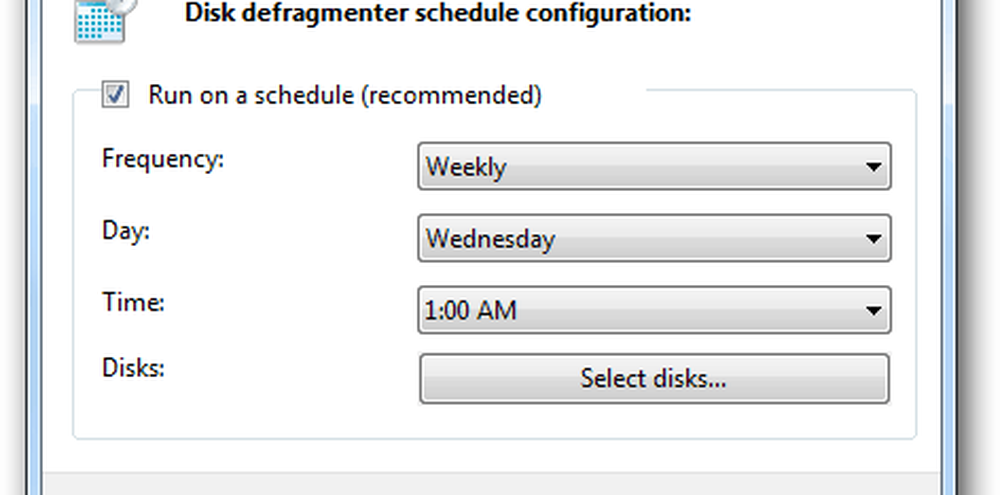Slik planlegger du en oppgave i Windows 10/8/7 med Create Basic Task Wizard

I Windows 10/8/7 kan du planlegge en hvilken som helst oppgave å starte automatisk ved hjelp av verktøyet Task Scheduler. Oppgaveplanlegger er en Microsoft Management Console (MMC) snap-in. Det lar deg lage en oppgave som åpner programmet automatisk for deg i henhold til tidsplanen du velger.
Hvis du for eksempel bruker et finansielt program på en bestemt dag hver måned, kan du planlegge en oppgave som åpner programmet automatisk for å unngå at du glemmer å åpne den selv.
Opprett grunnleggende oppgaveveiviser
Å planlegge en oppgave ved hjelp av oppgaveplanlegger:
1. Gå til Kontrollpanel og søk etter Oppgaveplanlegger og åpne den.
2. Klikk på Handling menyen, og klikk deretter Lag grunnleggende oppgave. 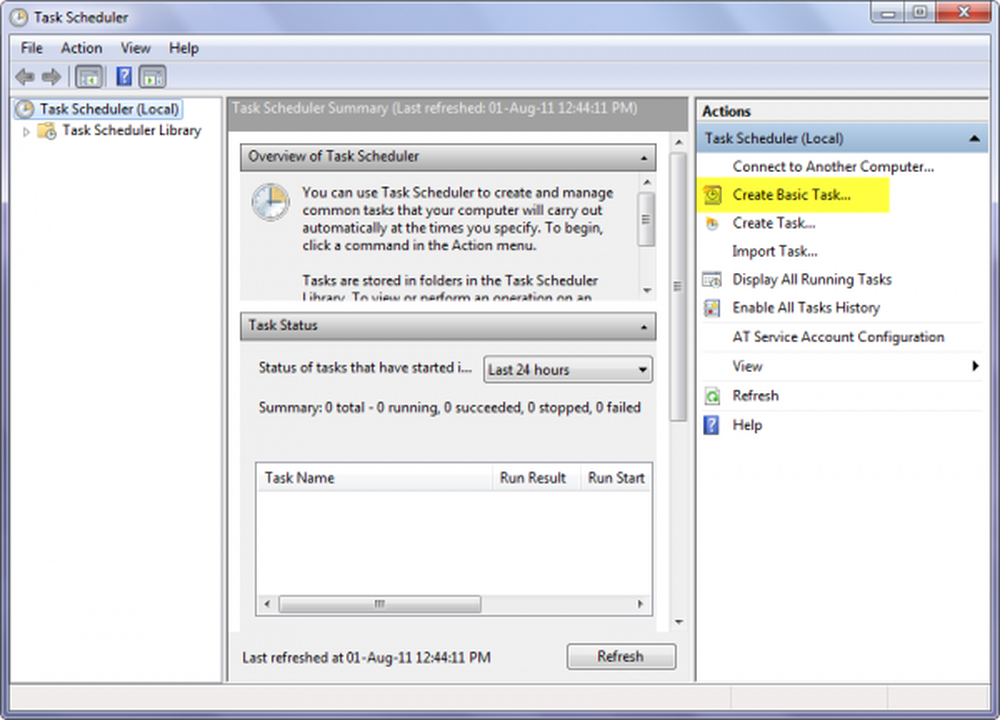
3. Skriv a Navn for oppgaven og en valgfri beskrivelse, og klikk deretter neste. 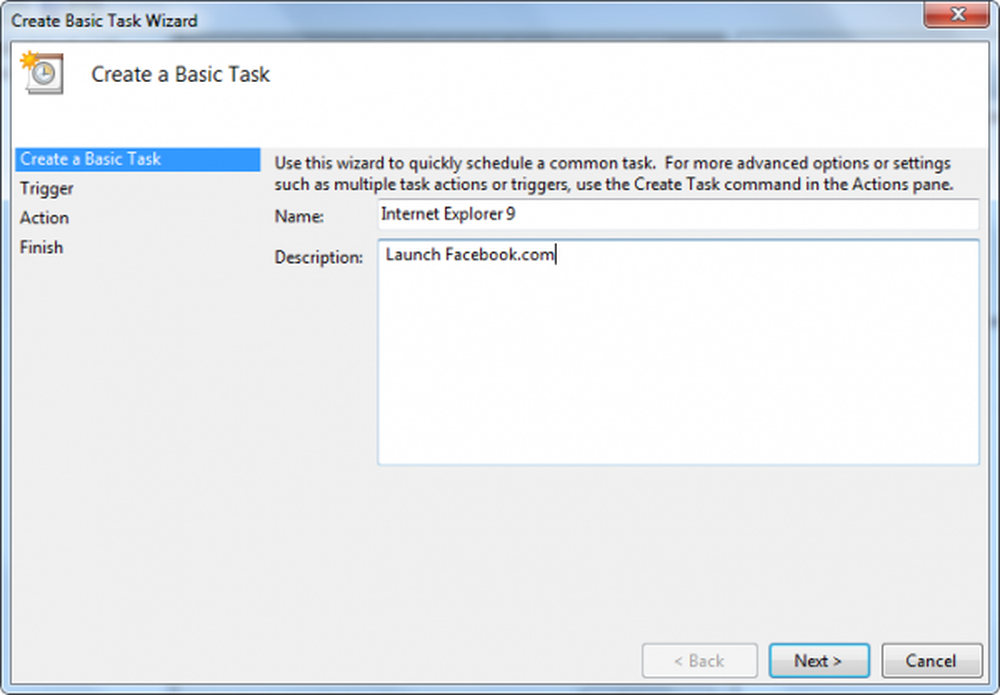
4. Gjør ett av følgende:
- For å velge en tidsplan basert på kalenderen, klikker du Daglig, Ukentlig, Månedlig eller Én gang, klikk Neste; spesifiser tidsplanen du vil bruke, og klikk deretter neste.
- Hvis du vil velge en tidsplan basert på vanlige gjentatte hendelser, klikker du Når datamaskinen starter eller Når jeg logger på, og deretter klikker du neste.
- For å velge en tidsplan basert på bestemte hendelser, klikk Når Når en bestemt hendelse er logget, klikker du Neste; spesifiser hendelsesloggen og annen informasjon ved hjelp av rullegardinlister, og klikk deretter neste.
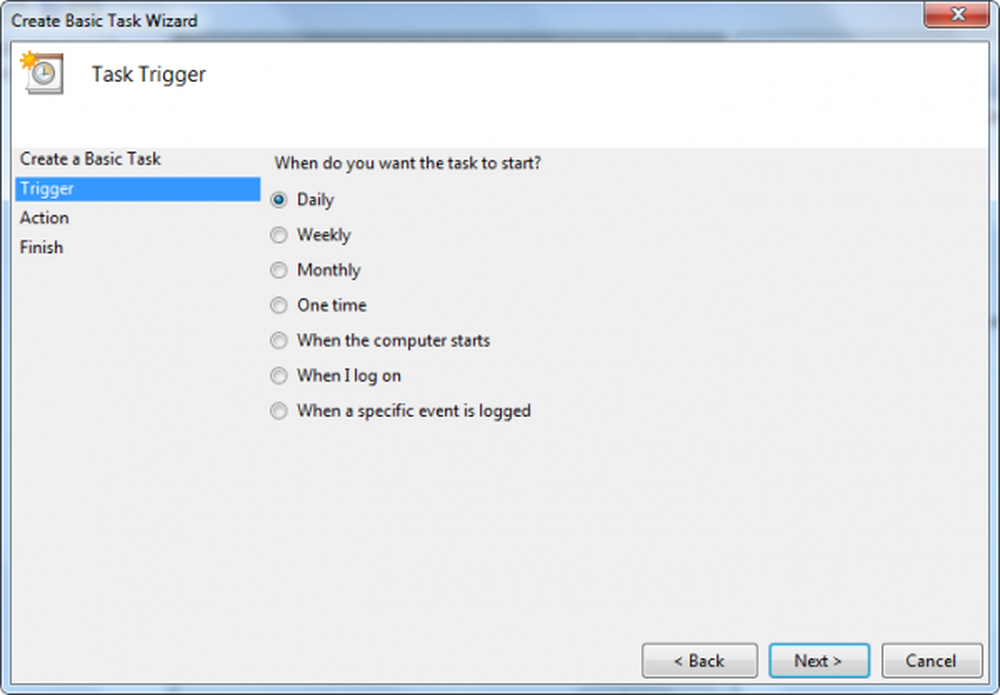
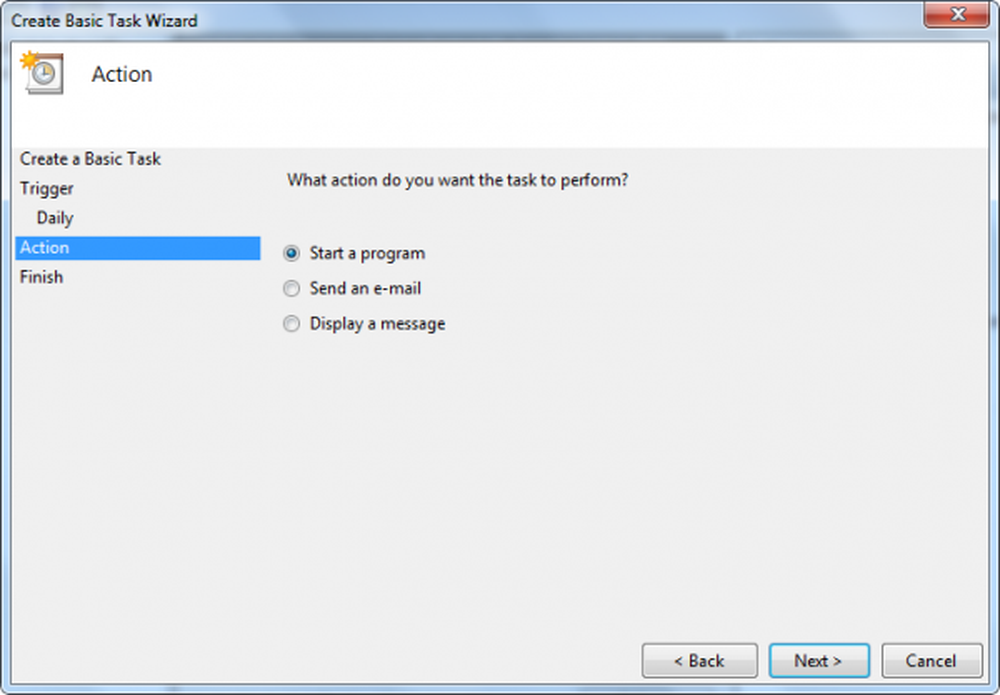
6. Klikk Bla gjennom for å finne programmet du vil starte, og klikk deretter neste. 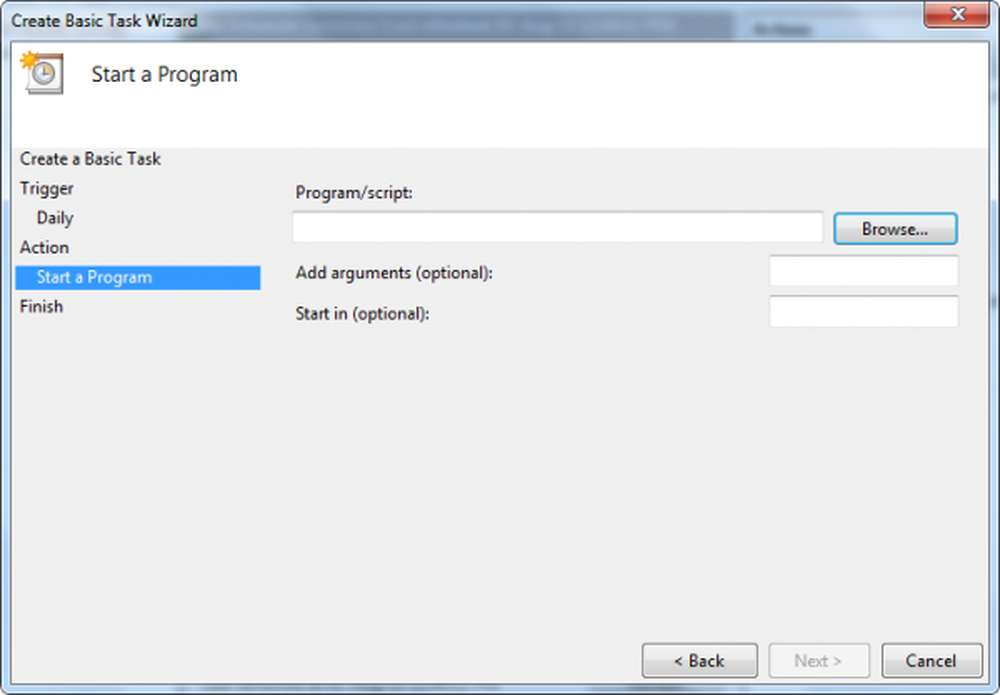
7. Klikk Bli ferdig.
Å planlegge en oppgave å kjøre automatisk når datamaskinen starter:
Hvis du vil at en oppgave skal løpe når datamaskinen starter, enten en bruker er logget på eller ikke, følger du disse trinnene.
1. Gå til Kontrollpanel og søk etter Oppgaveplanlegger og åpne den.
2. Klikk på Handling menyen, og klikk deretter Lag grunnleggende oppgave.
3. Skriv inn et navn for oppgaven og en valgfri beskrivelse, og klikk deretter neste.
4. Klikk Når datamaskinen starter, og klikk deretter neste. 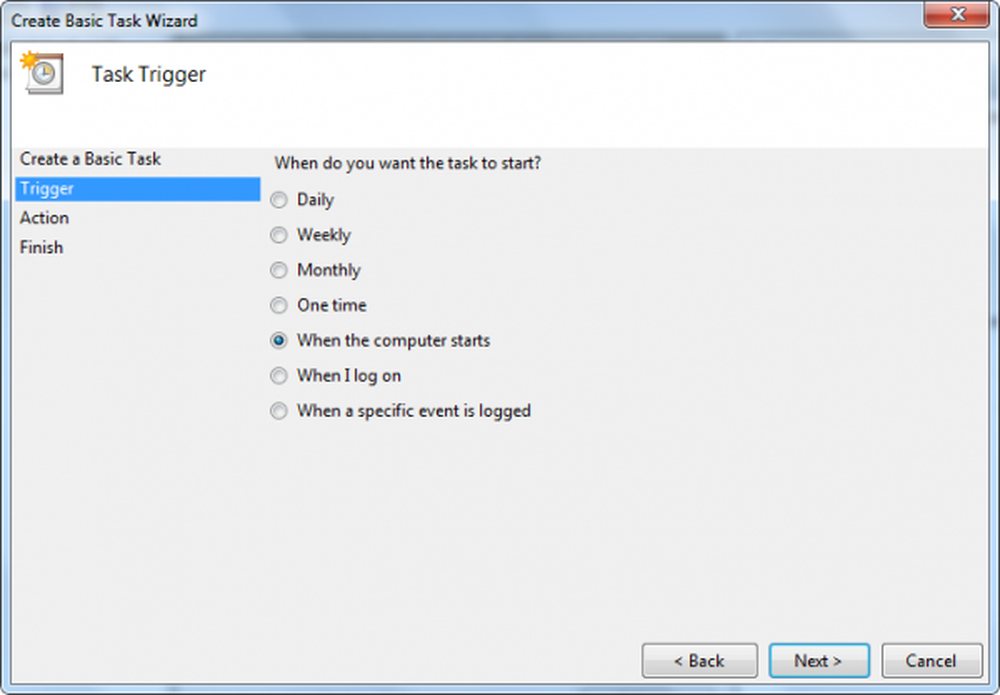
5. For å planlegge et program for å starte automatisk, klikk Start et program, og klikk deretter neste.
6. Klikk Bla gjennom for å finne programmet du vil starte, og klikk deretter neste.
7. Velg dialogboksen Egenskaper for denne oppgaven når jeg klikker på Fullfør avkrysningsboksen og klikk Bli ferdig.
8. I dialogboksen Egenskaper velger du Kjør om brukeren er logget på eller ikke, og klikk deretter OK.
Det er det!